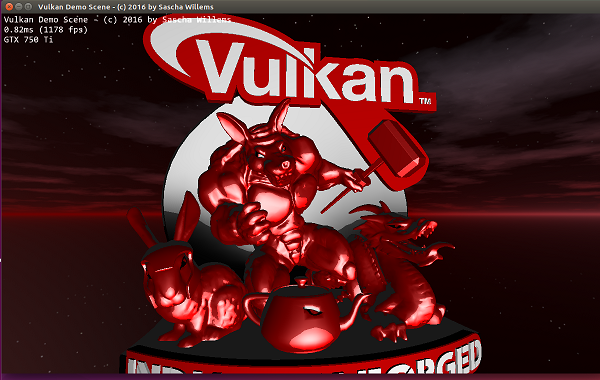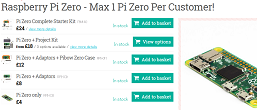以前には Ubuntu 14.x で Vulkan を試してみました。今は Ubuntu も 16.04 LTS が出てちょっと経ちましたので、これでやってみたいと思います。結論としては、従来よりも安定して導入・使用開始できそうな気配を感じています。

Ubuntu 16.04 に Vulkan ドライバを入れる
OSをインストール直後の状態から始めたと想定しています。
もし NVIDIA binary driver を使用中の場合には Nouveau ドライバを使用している状態からスタートさせてください。
リポジトリの追加
ドライバをインストールするにあたり、以下のようにしてリポジトリを追加します。
$ sudo add-apt-repository ppa:graphics-drivers/ppa
続いてリポジトリ状態を更新します。
$ sudo apt update
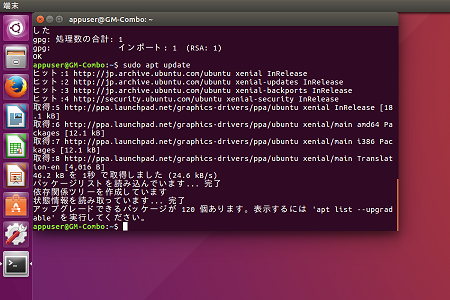
ドライバ本体インストール
ドライバを以下のようにしてインストールします。
$ sudo apt-get install nvidia-367
もしかするとこのドライバよりも新しいものが使えるかもしれません。
nvidia- までを入力してタブキーを押してみて、列挙されたものの中から新しいものがあればそれを使っても良いかと思います。
インストールを完了したら再起動を行います。
Vulkan SDKインストール
ドライバが正常にインストールされたかを確認するために、glxgears を動かしてみました。
情報を確認してみると NVIDIA のドライバ 367.18 が使われていることがわかりました。
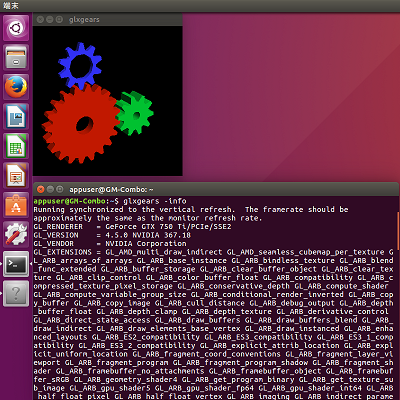
glxgears がインストール済みでなく、上記の結果を試したい人はここで mesa-utils をインストールすることで入りますので試してみてください。続いて以下のようにして Vulkan のライブラリやユーティリティをインストールしてみます。
$ sudo apt-get install vulkan-utils libvulkan1 libvulkan-dev
正常にインストールされると、この時点で Vulkan のヘッダがインストールされています(/usr/include/vulkan に入っていました)。
また vulkaninfo も実行可能になっていると思います。
$ vulkaninfo =========== VULKAN INFO =========== Vulkan API Version: 1.0.8 (以下省略)
このような感じで表示されれば Vulkan の使用が可能になっています。
サンプルのビルド
以前にもやったようにサンプルを make して動かしてみたいと思います。
まずは必須のライブラリやツールを以下のようにしてインストールしておきます。
$ sudo apt-get install libtool autoconf $ sudo apt-get install libdrm-dev libwayland-dev libx11-dev $ sudo apt-get install cmake libassimp-dev git
サンプルと GitHub からダウンロード(クローン)します。
$ git clone https://github.com/SaschaWillems/Vulkan.git VulkanSample
以下のような手順でサンプルのディレクトリで make を行います。
$ cd VulkanSample $ cmake CMakeLists.txt $ make
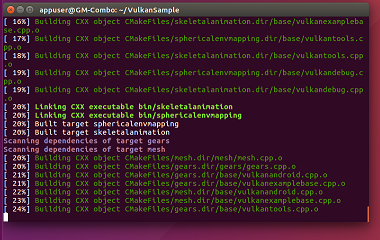
bin ディレクトリに実行体ができあがっているようなので、それを実行してみます。
ここでは vulkanscene を実行した結果の画面を載せてみました
まとめ
以前のベータドライバを試行錯誤していた頃に比べると圧倒的に楽に環境を構築して、サンプルを動かすことができるようになりました。これで始めるのに敷居が下がったように思います。
先日の VisualStudio で Linux 環境下のアプリ開発についての色々も併用すると開発中も少し楽ができるのではないかと思っています。